Microsoft Teams 狀態未更新或更改
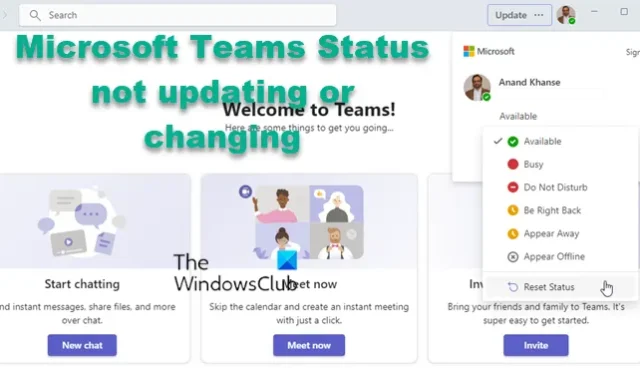
Microsoft Teams 已成為許多企業和組織的重要組成部分。然而,一些 Microsoft Teams 客戶抱怨無法讀取 Status 或 Status 沒有更新。其他用戶也可以看到Status Unknown錯誤。因此,如果您的狀態被隱藏、凍結或未更新,您並不孤單。許多用戶都想到了這一點。好消息是你可以解決它。這篇文章將幫助您解決您的Microsoft Teams 狀態未更新或更改的問題。
Microsoft Teams 狀態未更新或更改
以下是三種方法,可幫助您解決 Microsoft Teams 中狀態未更新或更改的問題:
- 重置 Microsoft Teams 的狀態
- 通過手機上的 Microsoft Teams 應用更改狀態
- 清除 Microsoft Teams 緩存
這些建議在沒有管理員帳戶的情況下也應該有效。
1] 重置 Microsoft Teams 的狀態
您可以使用的第一種方法是在 Microsoft Teams 應用中重置您的狀態。這是你如何做的:
- 在電腦上打開 Microsoft Teams 應用
- 單擊 Teams 應用程序窗口頂部的個人資料圖標
- 將鼠標拖向狀態,然後從上下文菜單中單擊重置狀態選項。
選擇新狀態並檢查 Teams 是否更新了您選擇的狀態。
2] 通過手機上的 Microsoft Teams 應用更改狀態
如果您在手機上使用 Teams 應用,請在電腦上註銷 Teams,更新手機上的狀態,然後在電腦上重新登錄 Teams。以下是如何通過手機上的 Microsoft Teams 應用程序更改狀態:
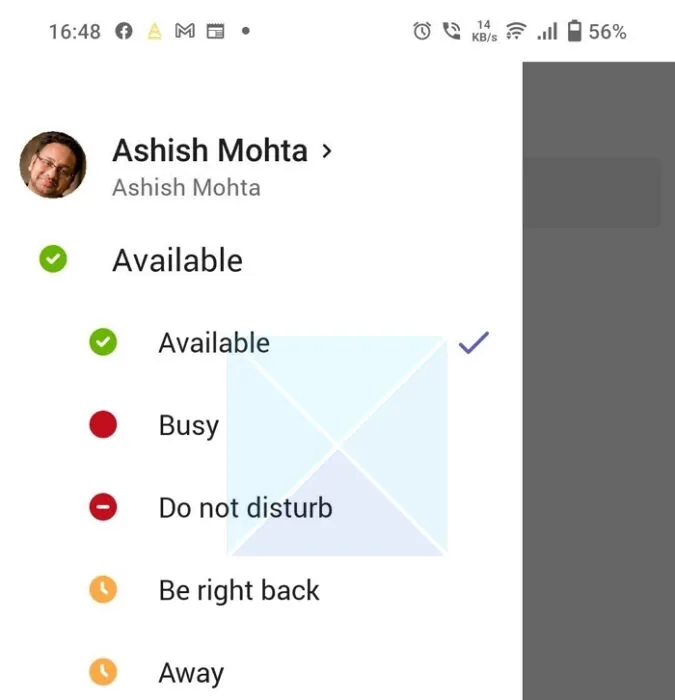
打開手機上的 Teams 應用程序,然後單擊屏幕左上角的個人資料圖標。選擇首選狀態並退出應用程序。現在,在您的 PC 上打開您的 Microsoft Teams 應用程序並檢查狀態是否已更新。
3] 清除 Microsoft Teams 緩存
您可以使用以下方法來解決此問題,方法是清除 Microsoft Teams 緩存。在清除緩存之前,通過單擊任務欄上的顯示隱藏圖標箭頭關閉 Microsoft Teams 窗口,右鍵單擊 Microsoft Teams 圖標,然後單擊退出。
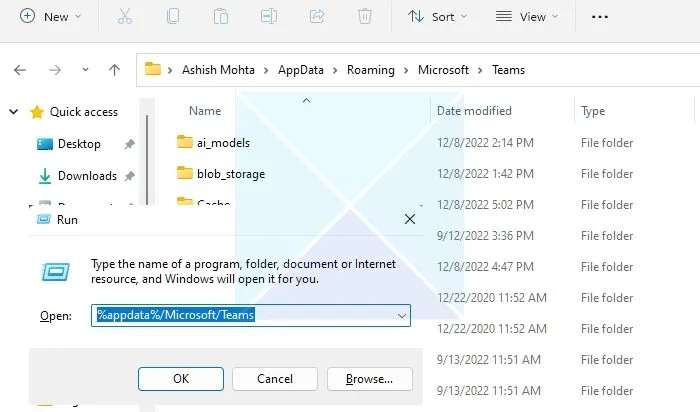
- 首先,按Windows 鍵 + R打開“運行”對話框。
- 複製並粘貼以下路徑%appdata%/Microsoft/Teams,然後按確定按鈕。
- 應刪除目錄中的所有項目以清除緩存。
- 打開團隊並檢查您是否可以更新狀態。
結論
將所有其他 Microsoft Office 應用程序的聊天功能與 Microsoft Teams 結合在一起非常有意義。但是,流氓身份會在組織中引起很多問題。因此,修復它至關重要。毫無疑問,其中一種解決方案將解決問題並恢復秩序。任何軟件都會出現一些小故障。所以,通過這篇文章,我希望你現在可以正確地查看 Microsoft Team 中的狀態。
Microsoft Teams 狀態更改需要多長時間?
Microsoft Teams 狀態更改所需的時間可能因多種因素而異,包括網絡連接和設備性能。通常是即時的,但如果出現網絡問題,可能需要長達十分鐘。當您手動更改狀態、切換設備或註銷 Teams 應用程序時,會發生狀態更改。當您在 Teams 中手動更改狀態並切換到另一台設備時,狀態可能保持不變。Teams 中也有設置。例如,您自動設置或更改狀態或手動更改狀態;這些設置也會影響更新時間。
團隊狀態會自動更新嗎?
默認情況下,你的狀態將根據你的活動在 Microsoft Teams 中自動更新。如果您主動使用 Teams 應用程序,您的狀態將設置為可用。但是,如果您的設備被鎖定或您長時間離開辦公桌,您的狀態將被設置為離開。狀態更新的行為最終取決於您選擇的設置。如果啟用了自動狀態更新,您的狀態將根據您的活動自動更改,但如果關閉,您將需要手動設置狀態。



發佈留言